Как да разберете лицензния ключ на Windows OS
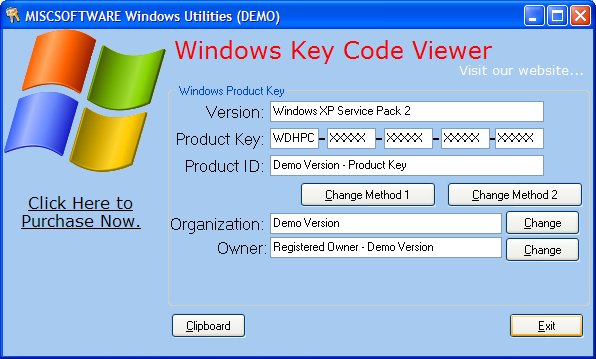
- 650
- 70
- Johnathan Wilderman
Как да разберете ключовия инсталиран Windows 10/8/7/XP? Мнозина не могат. Стикерът на компютъра е изтичал от време на време, но те забравиха да го запишат. Какво да правя?
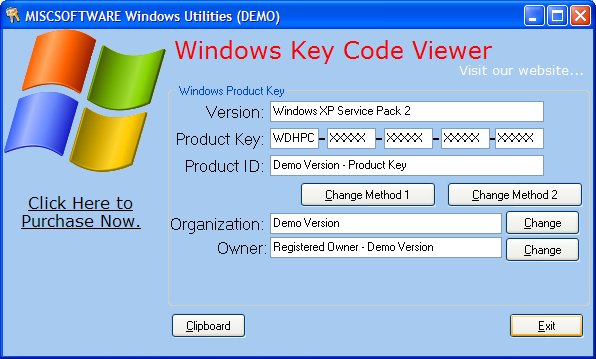
Продуктовият ключ (лицензиран ключ) е 25 знака, които се въвеждат при закупуване на продукт от Microsoft или друг. Това е, което нашите Windows правят 10 или някакви други напълно легални, а не пиратски, както повечето ОС, използвани в Русия. Следователно е особено важно да не го загубите. Само в Microsoft по необясними причини е направено така, че да е невъзможно да го намерите на компютъра. Следователно, когато изискват, мнозина не знаят как да разберат ключа към инсталираните Windows 10, 8, 7.
Случаи, когато хората губят лицензирания си продуктов ключ доста. Освен това има ситуации, когато дори не го разпознаваме. Например, при закупуване на нов компютър и последващо актуализиране на по -стара ОС: от осмия прозорци на Windows 10.
Въпреки това, не всичко е толкова лошо. За да разберете как да разберете продуктовия ключ, просто трябва да прочетете повече.
Методи без използване на програми за трета страна
Има доста лесен метод, който се препоръчва от мнозина, плюс не изисква инсталиране на комунални услуги на компютър. Но той е подходящ само за тези, които търсят как да разберат продуктовия ключ на инсталирания Windows 7, 8 или 8.1.
За да направите това, трябва да започнете специален скрипт:
- Създаваме нов текстов документ ("Notepad")
- Вмъкваме текста на скрипта:
Задайте wshshell = createObject ("wscrib.Черупка ")
regkey = "hklm \ софтуер \ microsoft \ windows nt \ currentVersion \"
DigitalProductID = wshshell.Regrad (Regkey & ""DigitalProductid"")Win8ProductName = ""Име на продукта на Windows:"" & wshshell.Regread (Regkey & ""ProductName"") & vbnewline
Win8ProductID = ""ID на продукта на Windows:"" & wshshell.Regread (Regkey & ""Productid"") & VbNewline
Win8ProductKey = ConvertTokey (DigitalProductID)
StrproductKey = ""Windows 8 Key:» & Win8ProductKey
Win8ProductID = Win8ProductName & Win8Productid & StrProductKeyMsgbox (Win8ProductKey)
Msgbox (Win8Productid)Функция convertTokey (regkey)
Const keyoffset = 52
Iswin8 = (regkey (66) \ 6) и 1
Regkey (66) = (regkey (66) и & hf7) или ((iswin8 и 2) * 4)
j = 24
Chars = ""bcdfghkmpqrtvwxy2346789
Направете
Cur = 0
y = 14
Направете
Cur = cur * 256
Cur = regkey (y + keyoffset) + cur
Regkey (y + keyoffse) = (cur \ 24)
Cur = cur mod 24
y = y -1
Цикъл, докато y> = 0
j = j -1
WinKeyOutput = Mid (Chars, Cur + 1, 1) и WinKeyOutput
Последно = cur
Цикъл, докато j> = 0
Ако (iswin8 = 1) тогава
Keypart1 = mid (winkeyoutput, 2, последен)
Insert = ""n""
WinKeyOutput = Замяна (WinKeyOutput, Keypart1, Keypart1 & Insert, 2, 1, 0)
Ако последно = 0, тогава winKeyOutput = вмъкване и winKeyOutput
Край, ако
A = MID (WinKeyOutput, 1, 5)
B = MID (WinKeyOutput, 6, 5)
C = MID (WinKeyOutput, 11, 5)
D = MID (WinKeyOutput, 16, 5)
E = MID (WinKeyOutput, 21, 5)
ConvertTokey = a & ""-"" & b & ""-"" & c & ""-"" & d & ""-"" & e
Крайна функция
- Щракнете върху „Запазване като“.
- Зададохме всяко име на файл, но в края му пишем "".VBS "".
- Изберете типа на файла ""Всички файлове"", щракнете върху ""Запазване"".
Сега, когато натиснете файла, прозорецът ще се отвори там, където ще видите клавиша Windows 7, 8 или 8.1. Заслужава да се отбележи, че понякога този метод може да действа за продукта Windows 10.
В допълнение към този сценарий има още няколко служители със същата цел. Но ще трябва да се забърквате с тях по -дълго: Използвайте командния ред, различни други официални помощни програми на компютъра. Въпреки факта, че резултатът излиза същият. Следователно ние даваме само един за вас.
На тези, които имат този метод, не са работили - прочетете статията допълнително.
Методи, използващи програми от трета страна
Въпросът за намирането на ключ, очевидно, беше зададен от мнозина, така че в интернет вече можете да намерите доста различни комунални услуги, предлагайки да изтеглите кодовете на много програми, включително операционни системи. По правило всички те са свободни и тежат от няколко килобайта до няколко мегабайта, но се справят добре със задачата. По -долу са няколко примера за комунални услуги, които могат да се използват за тази цел.
Produkey

Прозорец Produkey
Използвайки тази програма, можете да намерите изгубени лицензирани кодове за Windows 10 или други прозорци, както и за редица платени в.
Всичко, което трябва да направите, е да изтеглите помощната програма от официалния сайт, Unzip, стартиране. След това ще видите клавиша на Windows.
В допълнение, Produkey показва и темата ProductKey на:
- Microsoft Office
- Exchange Server
- SQL Server
Showkeyplus

Showkeyplus
Друга помощна програма с справедливо име, което също ви позволява да разберете ключа на продукта на Windows 10 или друг „Windows“.
За да направим това, просто трябва да го изтеглим (програмата е безплатна) и да я стартираме. Цялата необходима информация веднага ще се появи в прозореца, който се отвори.
WinKeyfinder

WinKeyfinder
Добра програма, която е една от опциите при намиране на начини да разберете клавиша Windows 7 или XP. Той показва номерата на продукта на самата ОС и „офиса“. Доста лесно е да го използвате. Тя се разпространява безплатно, така че просто изтеглете и след това започнете. Веднага ще видите необходимите набори от герои.
В допълнение към тези комунални услуги, все още има неограничени набори, но всъщност, за да разберете вашия ProductKey инсталиран Windows XP, 7, 8 или 10, едно от горните е достатъчно.
Последните 5 знака
В крайна сметка можете да видите, че можете да видите последните пет знака на номера на продукта без хитрости манипулации. Достатъчно е да извикате командния ред (win+r) и след това да задвижвате следното в него: ""SLMGR.Vbs /dlv "". След това ще бъде показан прозорец с няколко реда, в един от които последната част от лицензирания код на Windows ще бъде написана 10 или някаква друга.
Сега можете лесно да възстановите продукта си, ако той внезапно е загубен.
"- « Решаване на проблема с несъвместимото оборудване в Windows 7, 8
- Начини да се отървете от грешки 0x80070490 в Windows »

